最近,不少人都将自己的电脑升级到win10系统了。不过,在使用过程中,有些用户遇到了写问题,例如,win10开机黑屏的。那么,win10开机黑屏怎么办?今天,小编就和大家说说win10系统开机出现黑屏的完美解决方法。
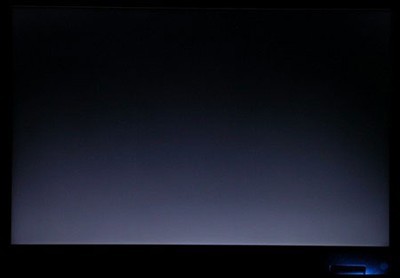
win10开机黑屏
黑屏
一、进入Win10系统的安全模式:
1、开机进入系统时长按电源键关机,重复3次左右;
2、这样开机后应该能出现高级恢复的界面了;
3、点击“疑难解答”选项,接着点击“高级选项”,点击“启动设置”,点击“重启”,选择安装模式。
4、进入到安全模式后,如果在黑屏之前安装过什么就可在安全模式中将软件卸载删除,如果不确定的话,可进行干净启动,干净启动的操作步骤如下:
1) 按“Win+R”打开“运行”窗口, 输入msconfig命令后按回车,弹出系统配置对话框。
2)切换到“常规”标签页,单击“有选择的启动”,然后单击清除“加载启动项”上面的勾。
3) 切换到“服务”标签页,单击“隐藏所有Microsoft”服务,然后单击全部禁用。
4) 切换到“启动”标签页,点击“打开任务管理器”,点击启动项,然后单击禁用。
5) 单击确定保存后,重新启动系统。
文章标题:win10开机黑屏怎么办?
文章链接://www.hpwebtech.com/jiqiao/46110.html
为给用户提供更多有价值信息,ZOL下载站整理发布,如果有侵权请联系删除,转载请保留出处。
- 上一问:win10如何关机时不安装更新
- 下一问:Win10系统受损自带Dism命令来修复
相关软件推荐
其他类似技巧
- 2021-07-22 14:40:44暗影精灵如何升级win11
- 2021-07-14 14:45:39win11界面不断刷新怎么办
- 2021-03-01 15:28:25Win 10将原生支持安卓APP运行
- 2021-01-27 11:49:51Win10字体模糊怎么办?
- 2021-01-17 14:17:14win10系统安装后C盘空间不足怎么解决
- 2021-01-17 10:42:02Win10系统受损自带Dism命令来修复
- 2021-01-05 11:18:06win10开机黑屏怎么办?
- 2020-12-29 11:29:00win10如何关机时不安装更新
- 2020-12-27 10:50:36Win10取消开机密码方法
- 2020-12-25 10:57:52win10开机音乐不见了解决方法
win10系统优化工具软件简介
win10系统优化工具是一款功能齐全的win10系统优化软件,用户可以使用该软件对win10系统进行全面优化,从而提高系统的体验度,为你的生活和办公带来极大的便利。
...
详细介绍»









